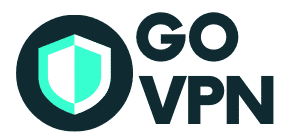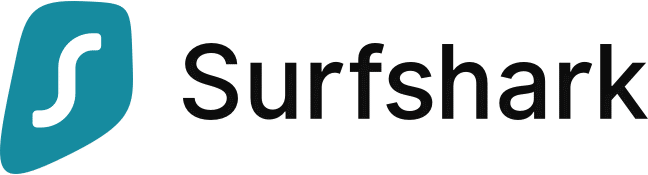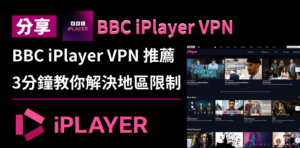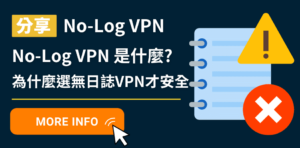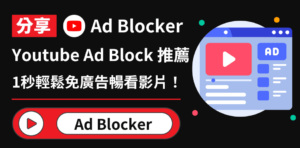在找 iPhone VPN 設定教學嗎?如果你是初次在 iPhone 上使用 VPN 的新手,那麼我會在這篇文章中帶你了解如何在 iPhone 設定 VPN。除此之外,為了簡化操作流程時間,我會分享幾款可以快速設定完成的 VPN 品牌給大家參考。
快速教學:iPhone VPN 設定方法
iPhone 內建加入 VPN 設定步驟:
- Step1:前往 iPhone 中的「設定」
- Step2:點擊「VPN」頁面
- Step3:點擊「新增 VPN 設定」
- Step5:輸入伺服器、用戶等設定資料
- Step6:儲存後,啟用 VPN 即可連接
iPhone VPN 是什麼?

iPhone VPN 是指在 iPhone 上使用虛擬私人網路(Virtual Private Network)來加密網路連線、隱藏真實 IP 位址的一種技術。
想要在 iPhone 設定 VPN 主要有兩種方法,分別是使用內建的 VPN、以及使用使用第三方 VPN 工具來連接。iPhone 內建 VPN 不適合沒技術的使用者,因為需要手動設定伺服器資料。
因此,我個人建議是直接使用優質的付費 VPN 品牌,除了不用手動設定伺服器、用戶這些資料之外,連線品質也比較好。
閱讀完整 VPN是什麼:VPN是什麼!你必須知道的29個 VPN 用途|虛擬私人網絡
iPhone VPN 怎麼設定?

下面我會來介紹兩種設定方式,包括內建 VPN 功能和使用 VPN。
iPhone VPN 內建設定步驟
Step1:打開 iPhone「設定」

首先進入 iPhone 「設定」,並選擇「一般」選單。
Step2:點擊「VPN 與装置管理」

接著點擊「VPN 裝置與管理中」,跟著再點選「 VPN 」。
Step3:點擊加入 VPN 設定

在「VPN」頁面中點擊「加入 VPN 設定」。
Step4:選擇通訊協定與輸入伺服器 ID 資料

在「VPN 設定」頁面中選擇類型,並輸入伺服器 ID 及用戶資料,並點擊完成。
如果你沒有伺服器等相關資料,你只能下載 VPN 來完成,下面我會教大家操作。
Step6:完成後即可開啟 VPN 連線

接著回到 VPN 畫面,點擊剛才設定的 VPN 設定,即成功連線。
第三方 VPN 設定步驟

如果你沒有伺服器等資料,我建議大家直接使用 Surfshark 來進行連線,它是我測試過最簡單易用的方法,而且速度品質十分穩定,還有大量國家地點可以挑選。
Step1:前往 Surfshark 官網

前往 Apple Store 下載之前,我建議大家先進入官網上完成註冊及訂閱,因為官網訂閱會更便宜(1.3折優惠+額外 3 個月免費)
Surfshark 官網:https://surfshark.com/deals(含優惠)
Step2:開啟 Surfshark

下載完成後,開啟 Surfshark 並登入你註冊好的帳號。
Step3:允許 Surfshark 加入 iPhone VPN 設定

先隨意點選其中一個國家伺服器,這時候 Surfshark 會彈出通知要求你允許加入 它到 VPN 設定中。
接著點擊「允許」就會自動跳轉到「VPN 裝置與管理中」頁面,Surfshark 會幫你自動輸入好所有資料。
Step4:確認是否成功連線

最後,回到 Surfshark 使用介面,就可以隨意選擇你想要連接的國家地點,不需要其他設定!如上圖顯示「 已連線 」即代表連線成功。
iOS VPN 推薦
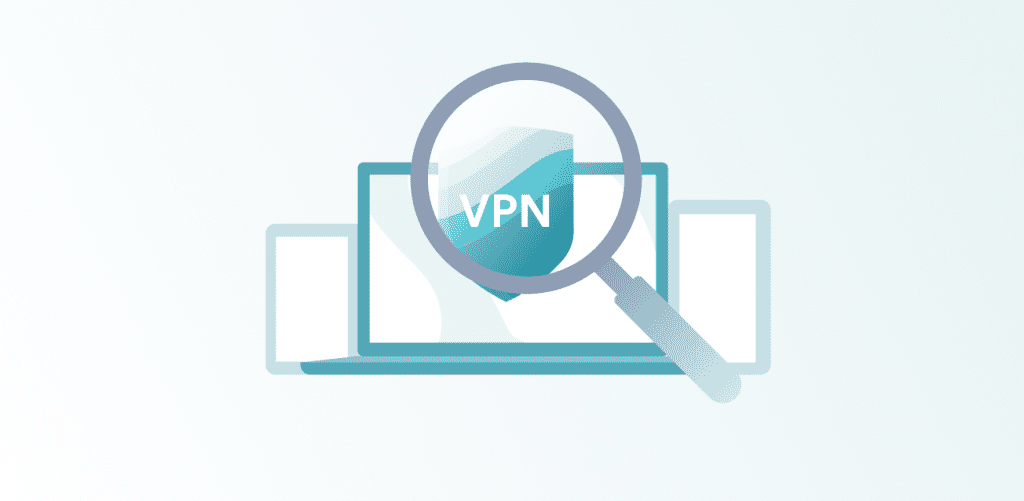
除了 Surfshark 之外,下面也是我實測下來不錯的 iPhone VPN 品牌,他們都可以自動幫你在 iPhone 上設定 VPN,而且網速快穩定,有多達 100 多個地點選擇。
| VPN | 國家選擇 | 每月價錢 | 評分 |
|---|---|---|---|
| NordVPN | 111 個 | $3.09 | 4.8 分 |
| Surfshark | 100 個 | $1.99 | 4.6 分 |
| ExpressVPN | 105 個 | $6.67 | 4.1 分 |
| Cyberghost | 100 個 | $2.19 | 3.9 分 |
完整介紹看這篇:iPhone VPN 推薦|最高評分 ios VPN,資深蘋果用家分享!
如何選擇最好的 iPhone VPN?

Apple Store 有過千款 VPN 選擇,包括免費與付費,然而大部分的穩定性都非常差,使用起來非常難用。因此不妨參考以下四大選購要點,挑選出最適合的 iPhone VPN:
VPN 伺服器與國家選擇必須多
在我過去多年的經驗中,最好挑選有大量伺服器與國家選擇的 VPN 品牌,除了在選擇連線地區更靈活外,大量 IP 地址也可以確保在部分國家、伺服器被封鎖或過載的情況下,提供替代選擇並提供你更穩定順暢的連線,避免斷線或緩衝過久的情況發生。
4 間 VPN 連線伺服器數量
- NordVPN : 6300+ 台伺服器
- Surfshark:3200+ 台伺服器
- ExpressVPN :3000+ 台伺服器
- Cyberghost:10000+ 台伺服器
VPN 安全性是否足夠?
Apple Store 上雖然有上千款 VPN 可供選擇,但免費或平價的 VPN 往往安全性不夠,不僅容易洩漏個資或遭駭客盜用,還可能將你的數據販賣給第三方使用。
因此我建議大家在挑選 VPN 時,最好選擇有遵守無日誌政策、使用加密技術等功能的優質 VPN 品牌,才能在上網時真正保護你的 iPhone 裝置,並獲得安全順暢的連線體驗。
VPN 是否與 iPhone 兼容?
VPN 是否能在 iPhone 上運作,也是考量的一大重點!選擇一款能支援並兼容 iPhone 系統的優質 VPN 品牌,不僅能確保在使用時操作穩定流暢,還能在你上網時保障你的安全、避免個資洩漏或駭客追蹤。
VPN 是否提供客服支援?
在 iPhone 上使用 VPN 連線難免會遇到問題,這時若能獲得即時支援,便能即時處理保障自己的權益。所以在選擇 VPN 品牌時,建議選擇提供 24/7 客戶服務的 VPN 品牌,才能在連接失敗或碰到其他狀況時獲得最專業即時的協助。
4 間 VPN 公司客服支援:
- NordVPN:提供全天候即時線上對話
- Surfshark VPN:提供全天候即時線上對話
- ExpressVPN:提供全天候即時線上對話
- CyberGhost:提供全天候即時線上對話
為什麼 iPhone 需要 VPN?

在 iPhone 使用 VPN 有許多好處,下面我將分享一些個人經驗給大家:
加強網絡安全
公共 Wi-Fi 往往安全性不足,使用時不僅容易被駭客追蹤、盜取個資,還很容易遭受惡意廣告的騷擾。
但是只要我們在連線公共 Wi-Fi 時,設定好 VPN,就能加密數據保護自己的隱私,防止被第三方攻擊。
解鎖地區限制
許多熱門串流媒體平台都有地區限制,如果你想跨區追劇,那麼使用 VPN 是最簡單有效的方法,只要在 iPhone VPN 中連線到其他地區,就能輕鬆解決地區封鎖的問題。
加強隱私安全
在 iPhone 上使用 VPN 不僅能在加密數據,避免個資洩漏或駭客追蹤,你還可以透過 VPN 內置的功能,如廣告封鎖器、Kill Switch 等功能加強網絡安全。
iPhone VPN 設定常見問題

可能大家對 iPhone VPN 設定還有不少疑問,下面我整理了一些常見問題供大家參考:
iPhone 內建 VPN 要開嗎?
是否要開啟 iPhone VPN 取決於你的需求,如果你需要加強隱私保護或跨區到其他國家,那麼你就可以使用 VPN 來完成。不過使用 iPhone 內建的 VPN 操作比較複雜,建議還是使用高品質的 VPN 品牌來進行連線。
iPhone VPN 要錢嗎?
iPhone 內建的 VPN 是免費的!但是你需要伺服器等資料才能進行連接,我個人的經驗是建議大家使用高品質的 VPN 品牌來幫你自動完成整個設定過程,這樣你就可以輕鬆連線到不同地點。
如何關掉 iPhone VPN?
如果你想要關掉 iPhone VPN,只需前往 ios 中的「設定」,點擊「VPN 和裝置管理」,並輕按切換按鈕即可以關掉 VPN 連線。
iPhone 怎麼用 VPN?
1. 前往 iPhone 中的「設定」
2. 點擊「VPN」頁面
3. 點擊「新增 VPN 設定」
4. 輸入伺服器、用戶等設定資料
5. 儲存後,啟用 VPN 即可連接
總結
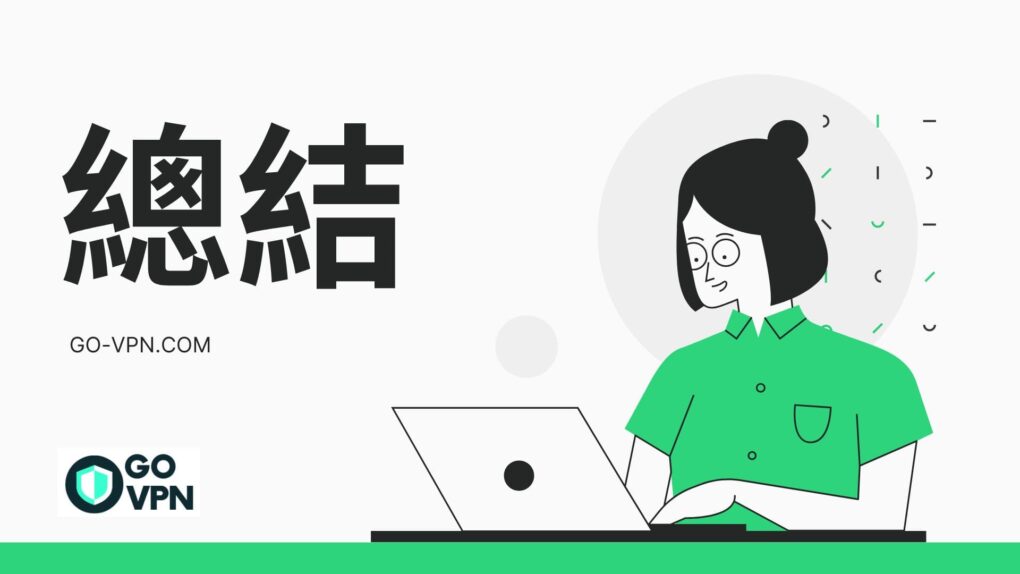
總結來說,iPhone VPN 設定分為兩個方法,包括在 iPhone 內建中設定 VPN 伺服器資料,或者直接下載優質 VPN 品牌自動完成整個設定過程,而本文介紹的四款 iPhone VPN 都是不錯的選擇,非常適合大家在 iPhone 上使用。
如果你仍然不知道如何選擇,那麼我推薦你直接使用 Surfshark VPN!它在我的使用過程中不僅和 iPhone 相容性極高,操作也十分簡單,只要一鍵就能連線任何地區,不用自己手動設定即使連線。